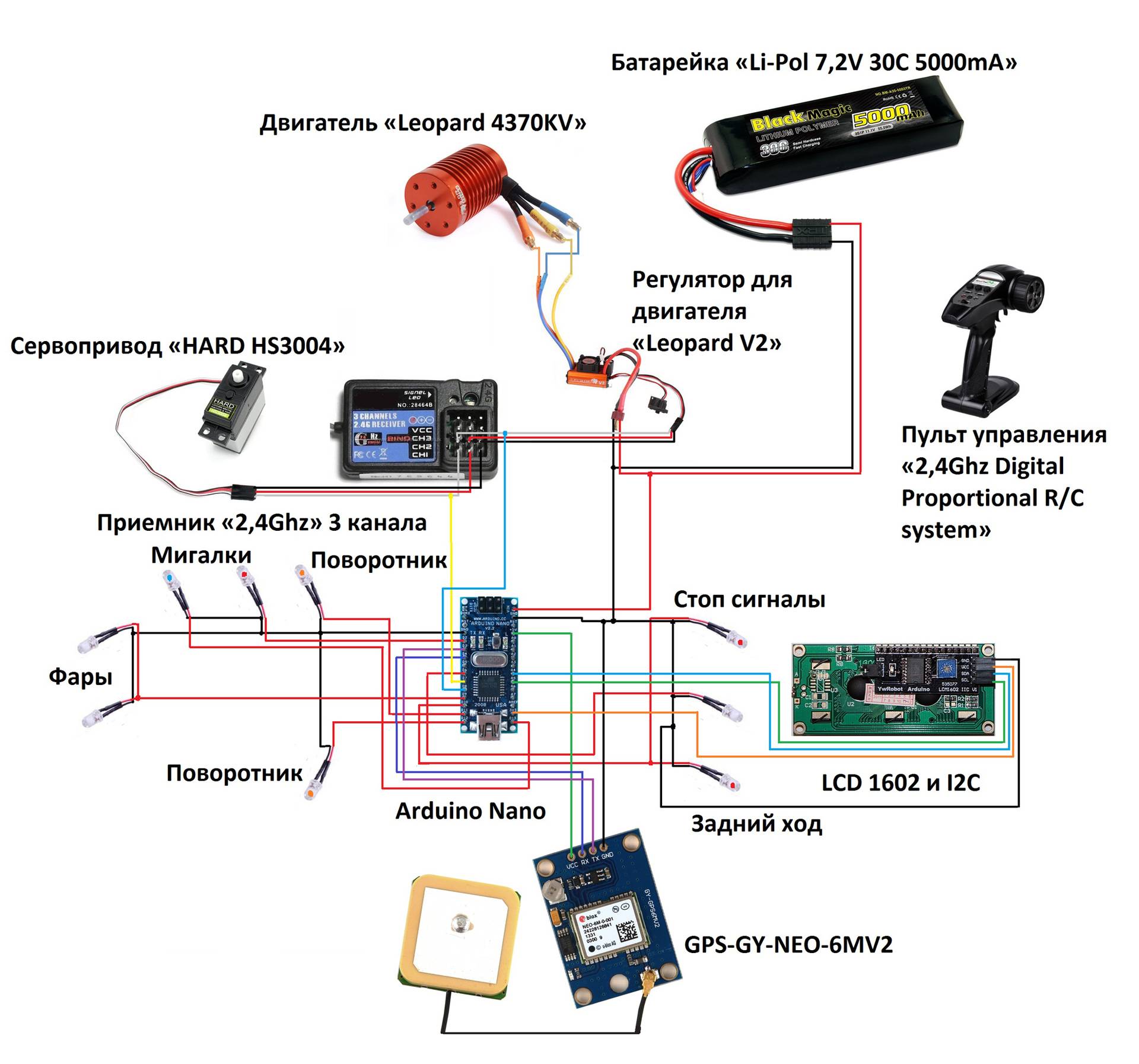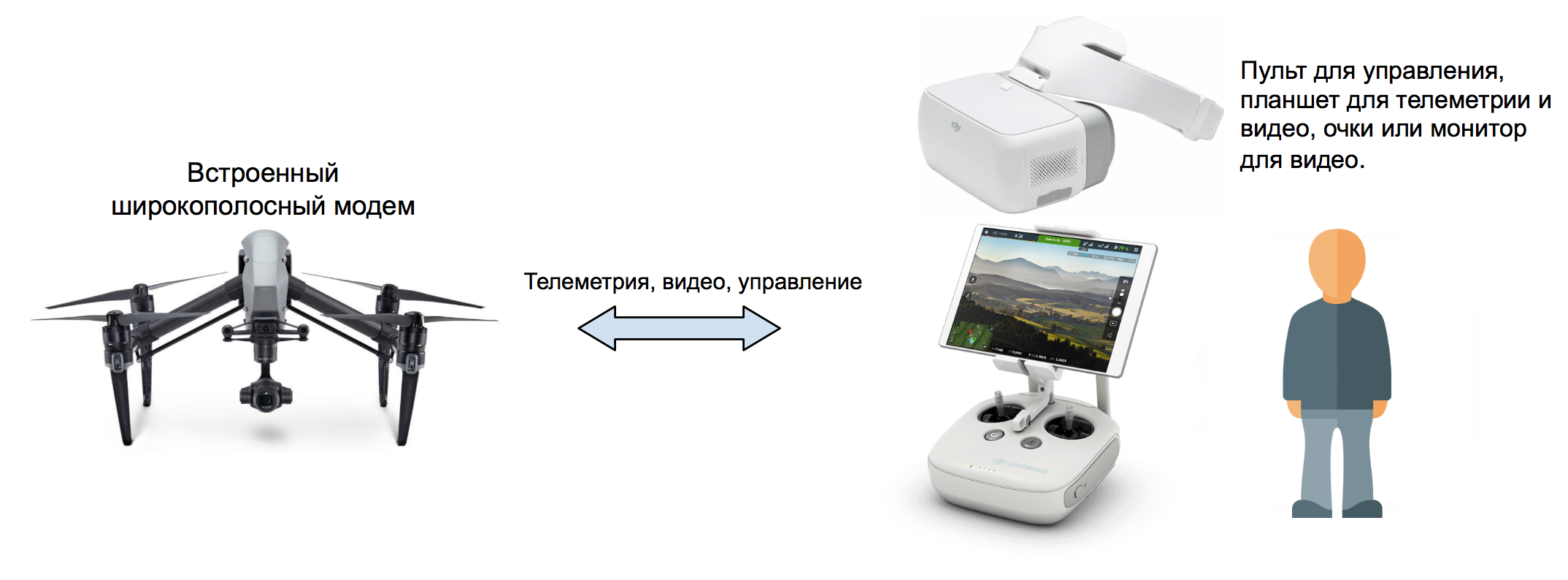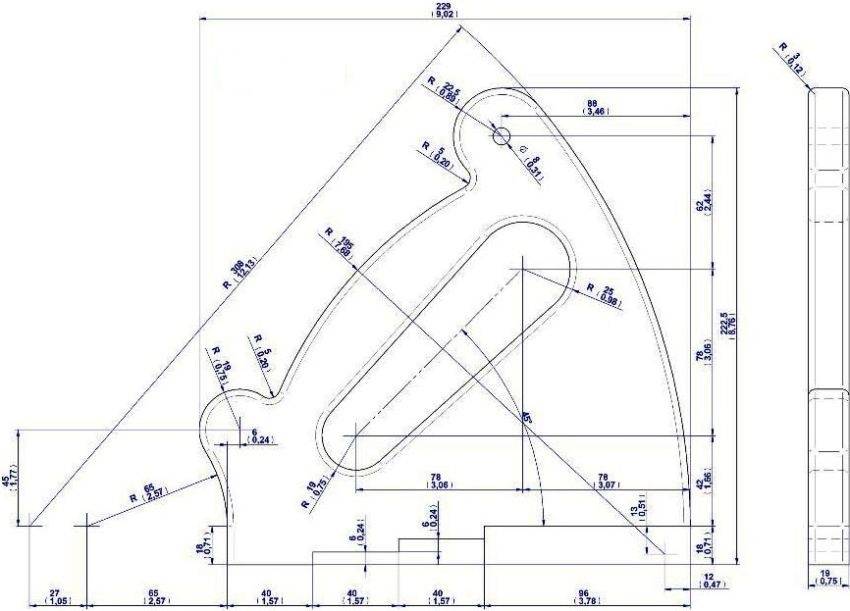Управление с пульта
Передача команд с помощью пульта управления — наиболее распространенная опция, применяемая как в бюджетных, так и дорогих коптерах. Оператору предлагается ряд стандартных режимов:
- подъем вверх;
- опускание со снижением оборотов двигателя;
- вращение в горизонтальной плоскости;
- наклоны в двух плоскостях.

Все операции производятся с помощью двух джойстиков. Левый отвечает за обороты двигателей и вращение. Перемещая джойстик вперед-назад, регулируют тягу: взлет и посадка. Боковое изменение положения дает команду на вращение летающей машины в горизонтальной плоскости. Перемещение джойстика влево — против часовой стрелки, вправо — в ее направлении.
Второй манипулятор отвечает за наклоны машины. Управление дроном предусматривает:
- наклон вперед для движения в данном направлении;
- наклон назад для торможения тягой или движения;
- наклоны вбок для управления траекторией или перемещения;
Манипулируя правым джойстиком пульта, можно правильно управлять квадрокоптером при его следовании по сложной траектории. Это можно считать основным функциональным каналом.
Кроме двух джойстиков, на пульте может находиться несколько функциональных кнопок. Они активируют те или иные режимы работы коптера. Например:
- разблокировка двигателей, чтобы начать взлетать и пользоваться квадрокоптером;
- зависание в стационарной позиции, для моделей с таким функционалом;
- автоматическая плавная посадка;
- выполнение заданного маршрута следования.
Сложные и дорогие квадрокоптеры могут иметь набор функций, для которого не хватит нескольких кнопок на пульте. Оператору предлагается выбрать режимы, которые активируются при нажатиях. Начальная настройка пульта не отличается сложностью, производитель предоставляет самые подробные инструкции.

Основные движения квадрокоптера в воздухе
Органы пульта управления повторяют основные движения дрона в воздухе это:
- Pitch или тангаж – наклон и продольное движение вперед /назад;
- Roll или крен – наклон и поперечное движение в стороны (влево/вправо);
- Yaw или рыскание – повороты влево/вправо относительно вертикальной оси;
- Throttle или газ – отвечает за подъём/спуск дрона в воздух/на землю.
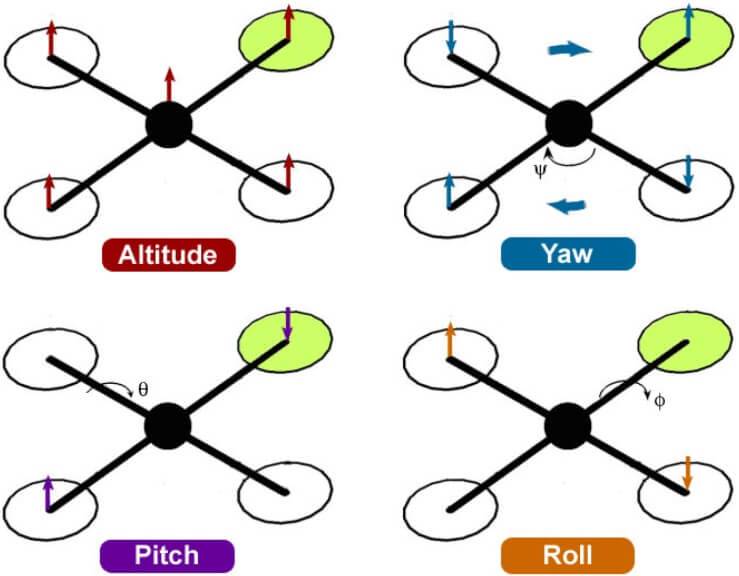
Основные движения Такой тип управления называется четырёхканальным. Именно им оборудована большая часть квадрокоптеров. Чаще всего расположение органов управления на пульте такое: левый стик отвечает за газ и рысканье, а правый за тангаж и крен. Такое расположение органов управления называется Mode 2, если они расположены наоборот – это Mode 1 (менее распространен).
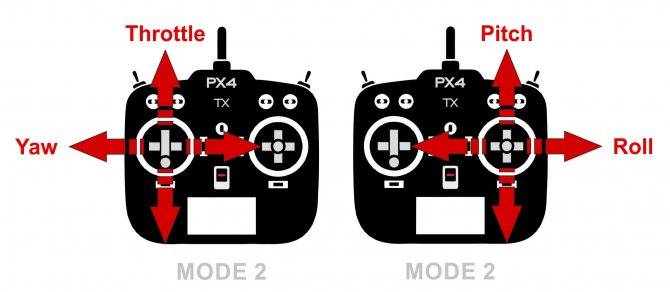
Расположение органов управления
Как управлять с пульта управления
В основном все пульты для квадрокоптеров типичны и немного схожи с джойстиками для игровых приставок. Они снабжены двумя рычажками управления.
Левый, как правило, связан с передвижением в вертикальной плоскости:
- Потяните наверх – устройство будет набирать высоту;
- Если вниз потянете – станет спускаться на землю.
Правый отвечает за передвижение в горизонтальной:
- При нажатии вниз — носик квадрокоптера спустится.
- Если жать наверх, то он станет подниматься.
- Наклонить вправо и наклонится в правую сторону.
- Переместить рычаг влево и, соответственно, квадракоптер наклонится в левую сторону.
 Пульт для дрона схож с джойстиками для игровых приставок.
Пульт для дрона схож с джойстиками для игровых приставок.
Некоторые инновационные модели еще имеют поддержку управления через особое приложение в телефоне. При этом дрон и мобильный телефон необходимо объединить через WiFi.
Что делать с пультом ДУ
Дистанционка для дрона отличается от телевизорной. Владельцам игровых приставок пользоваться дистанционным пультом будет особо легко, т.к. его конструкция аналогична джойстику.
Принцип управления одинаков для всех моделей. На корпусе пульта расположено два рычага – правый и левый. С их помощью и контролируется устройство.
Как пользоваться пультом ДУ:
- Набор высоты – левый рычаг, поворот вверх
- Спуск прибора – левый рычаг, поворот вниз
- Круговое вращение – левый рычаг, боковые повороты
- Управление носом – правый рычаг, вверх-вниз
- Наклоны корпуса – правый рычаг, повороты в стороны

Другой способ управления – через смартфон. Для этого нужно скачать специальное приложение. Обязательное условие – сопряжение дрона с телефоном через Wi-Fi. Данная функция есть не у всех моделей.
Что нельзя делать с квадрокоптерами
Если вы впервые решили взять на себя управление квадрокоптером, не стоит направлять машину в сторону рек, либо поднимать ее на слишком большую высоту и уже тем более не поднимать в воздух модель в том случае, если рядом с вами большое количество людей. Неверное управление машиной может привести не только к ее падениям и поломкам, но и к травмам прохожих, которых машина заденет своими лопастями или еще что хуже, рухнет прямо на них. Выбирайте безлюдные места, желательно нем асфальтированные, чтобы в случае падения модель не получила сильные разрушения корпуса. А уже после того, как освоитесь, можно выпускать квадрокоптер и в парках, и над рекой и в местах, где ходят люди.
Не стоит покупать новичкам дорогие модели. Как бы вы аккуратно не обучались управлению, какие бы места для полетов не выбирали, все равно падение коптеров – не редкость на сегодняшний день. Одно неверное движение может привести к удару об стену моделью. И будет обидно, если в первую неделю вы сломаете лопасти дорогостоящего коптера.
Видео:
Правила безопасности
Необходимо соблюдать определенные правила запуска квадрокоптера. Они помогут не разбить дорогостоящий аппарат и не нанести ущерба окружающим людям и объектам. Основные рекомендации следующие:
- не запускать коптер над территориями No Fly — аэропортами, стадионами, военными частями и аналогичными объектами;
- избегать полетов в непосредственной близости от скоплений людей или в местах с плотной застройкой;
- не отпускать квадрокоптер слишком далеко и всегда держать его в поле зрения.
Перед тем, как запустить дрон, нужно внимательно осмотреть его на предмет целостности. Если пропеллеры повреждены, их нужно сначала заменить, а уже потом отправлять устройство в полет.
Ручное управление дроном считается самым интересным, но требует навыка
Важно! Предварительно стоит уточнить законы, касающиеся использования беспилотников в конкретном регионе. Не исключено, что дрон придется сначала официально зарегистрировать
На каком расстоянии можно управлять квадрокоптером
Дальность полета квадрокоптера зависит от его модели и от стоимости. Можно выделить три условные категории:
- бюджетные, их можно запустить на 100-250 м от себя;
- среднеценовые, максимальное расстояние составляет около 500 м;
- дорогостоящие, такие коптеры могут отдаляться от оператора вплоть до 5 км.
В отдельную группу можно выделить профессиональные модели с радиусом улавливания сигнала 20 км, однако в частных целях их практически не используют.
Ручное управление полетом.
При полете с выключенной функцией интеллектуального управления ориентацией (переключатель находится в положении OFF), пилот управляет дроном, ориентируясь на то, куда обращен нос коптера. (Рис.7) При нажатии на джойстик вперед, нос уходит от пилота (при условии, что вы стоите за квадрокоптером и нос направлен в сторону от вас). Нажатием стика вправо, бемпилотник движется вправо, и, соответственно, нажав стика влево, мультикоптер станет двигаться влево. Это все понятно, до тех пор, пока нос мультиротора не будет смотреть на пилота. Тогда все движения квадрокоптер начнет делать в «зеркальном» виде, и это может дезориентировать пилота. (Рис.8) Т.е вы наклоняете коптер вправо, а он наклоняется от вас влево. По такиому принципу летают все радиоуправляемые модели самолетов и вертолетов. Этот режим в основном для опытных моделистов.
Если квадрокоптер находится на некотором расстоянии, то достаточно трудно, даже для опытного владельца, увидеть, куда обращен нос. Лучше всего воспользоваться двумя другими режимами интеллектуального управления ориентации. Кстати говоря, наличием этих двух нижеописанных функций могут похвастаться только мультироторные системы. Для самолетов они не доступны, а у вертолетов встречаются крайне редко и очень дорогостоящие.
(Рис.7)
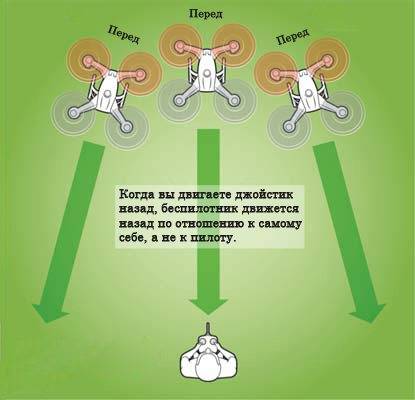
(Рис.8)
Режимы
Перед запуском обязательно нужно ознакомиться с режимами, которые встроены в ваш дрон.
- Ручной полет. Это самый сложный режим, но в то же время и самый интересный. В нем вы полностью берете управление на себя, а никакая дополнительная стабилизация не работает. Отлично подходит для тех, кто уже немного освоился в управлении и хочет поднять свой уровень мастерства пилотирования и научиться исполнять трюки.
- Стабильный полет. Он рассчитан на съемку фотографий или видео. Выбирая его, в работу вступает встроенный акселерометр, который позволит стабильно удерживать аппарат в воздухе. Этот режим можно назвать режимом для новичков, который идеально подойдет для всех тех, кто только что приобрел оборудование.
- GPS навигация. В этом режиме можно задать маршрут, по которому дрон сделает пролет. Своего рода автопилот и удобная фишка, особенно если вы не хотите контролировать каждый шаг своего БПЛА.
- Управление дроном с телефона. Каждая современная модель квадрокоптера может управляться со смартфона или планшета (причем работает и на Android и на iOS). Дрон ведёт прямую трансляцию картинки, которую захватывает его камера. Ее отображает мобильное устройство, подключенное к коптеру напрямую через WiFi. Очень полезная вещь, рекомендуем!
Большие игрушки
В предыдущем разделе речь шла о недорогих и довольно простых по конструкции летательных аппаратах. А как насчет «серьезной» техники, использующей шифрование, или беспилотников, которые передают данные по протоколам DSM2/DSMX или SLT без всяких смартфонов? Можно ли перехватить управление, скажем, продукцией DJI?
Тут, как любят говорить некоторые девушки, все сложно. Во-первых, производители стараются шифроваться не только в прямом смысле, но и в переносном, например стирают маркировку со смонтированных в приемниках и передатчиках микросхем, хотя знатокам и так прекрасно известно, какие чипы там используются. Во-вторых, даже несмотря на то, что все подобные трансмиттеры работают с конкретным набором частот, частота сменяется автоматически с интервалом в две миллисекунды, то есть каждую секунду коптер переходит с одной частоты на другую примерно 500 раз. В-третьих, все передаваемые по управляющему каналу команды смешиваются с псевдослучайными данными, поэтому, даже «услышав» в эфире сигнал такого беспилотника, подменить его будет очень непросто.
То есть в теории это, конечно, возможно: нужно сдампить прошивку дрона, дизассемблировать ее, выяснить алгоритм, по которому происходит смена частот и генерация цифрового «шума», после чего написать эмулятор… Можно еще использовать уязвимости в протоколах, если таковые удастся обнаружить. Наиболее перспективен с этой точки зрения протокол MAVlink, поскольку для него доступны исходники (за исключением проприетарных компонентов) и целый ворох документации. Только вот затраты сил и нервов в этом случае могут быть несоизмеримы с полученным результатом.

Если основная задача — не украсть коптер, а просто предотвратить его полет над определенной географической точкой, спецслужбы уже давно используют более простые методы ее решения вроде GPS-спуфинга. Применением именно этой технологии объясняется феномен перенаправления пользователей GPS-навигаторов в аэропорт Шереметьево, когда те оказываются вблизи Кремля. Используемые для GPS-спуфинга устройства (глушилки сигнала) глушат сигнал навигационных спутников и передают в эфир собственный сигнал, транслирующий на принимающее устройство ложные координаты. Из-за этого устройство считает, будто оно находится в районе ближайшего аэропорта. Расчет делается на то, что в прошивку большинства дронов заложен запрет на полеты над гражданскими воздушными гаванями — при приближении к аэропорту дрон автоматически приземляется или стремится облететь его.
По замыслу спецслужб эта мера должна надежно защитить особо важных персон от неожиданной атаки с воздуха. И подобные опасения, следует отметить, не лишены оснований: например, в прошлом году для покушения (неудавшегося) на президента Венесуэлы Николаса Мадуро злоумышленники начинили взрывчаткой беспилотник. А в Сирии боевики уже давно используют дешевые дроны для атак на объекты военной инфраструктуры. С другой стороны, в том же Гатвике коптеры злоумышленников часами летали над взлетно-посадочными полосами и рулежными дорожками и при этом прекрасно себя чувствовали…
Примечательно, что стоимость программируемых радиопередатчиков, с помощью которых можно заглушить или подделать GPS-сигнал, сегодня относительно невелика и составляет всего лишь несколько сотен долларов, а купить все необходимое можно в интернете. Тем более даже для «профессиональных» коптеров чрезмерно мощные глушилки совершенно излишни: известны случаи, когда большие дроны вроде Phantom «терялись» вблизи антенн базовых станций мобильных операторов или высоковольтных линий ЛЭП. Если коптер попадет в зону действия подобной глушилки, он с большой долей вероятности начнет дрейфовать по ветру, а из-за отсутствия сигнала с навигационных спутников не сможет правильно определить свое текущее местоположение, чтобы вернуться в точку вылета. Дальше, как говорится, возможны варианты.
Как подключиться к камере
Сегодня можно купить даже недорогой коптер, оснащенный камерой. Для передачи видео и служебных команд используются разные радиочастоты и протоколы. Самая функциональная на сегодня схема выглядит как подключение смартфона к камере и манипулирование машиной с помощью пульта управления.
Чтобы получить живую картинку, потребуется:
- подключить смартфон к пульту управления, на котором есть соответствующий держатель;
- включить пульт и дрон;
- запустить приложение производителя квадрокоптера и подключить камеру, для этого достаточно следовать инструкциям по эксплуатации модели.

Сегодня существует несколько программных решений, как подключить квадрокоптер к телефону. Отдельные модели дронов могут использовать:
- проводную связь (установка телефона в порт на держателе) между пультом и смартфоном;
- прямое подключение телефона к дрону через Wi-Fi;
- передача данных на смартфон с пульта по беспроводному протоколу.
В зависимости от применяемой схемы взаимодействия, могут отличаться дальность передачи видеосигнала, разрешение картинки, показатели фреймрейта. Однако подключиться к камере квадрокоптера не составляет труда, главное — следовать инструкции производителя и устанавливать соответствующее программное обеспечение.

Как подключиться к камере
Сегодня можно купить даже недорогой коптер, оснащенный камерой. Для передачи видео и служебных команд используются разные радиочастоты и протоколы. Самая функциональная на сегодня схема выглядит как подключение смартфона к камере и манипулирование машиной с помощью пульта управления.
Чтобы получить живую картинку, потребуется:
- подключить смартфон к пульту управления, на котором есть соответствующий держатель;
- включить пульт и дрон;
- запустить приложение производителя квадрокоптера и подключить камеру, для этого достаточно следовать инструкциям по эксплуатации модели.
Сегодня существует несколько программных решений, как подключить квадрокоптер к телефону. Отдельные модели дронов могут использовать:
- проводную связь (установка телефона в порт на держателе) между пультом и смартфоном;
- прямое подключение телефона к дрону через Wi-Fi;
- передача данных на смартфон с пульта по беспроводному протоколу.
В зависимости от применяемой схемы взаимодействия, могут отличаться дальность передачи видеосигнала, разрешение картинки, показатели фреймрейта. Однако подключиться к камере квадрокоптера не составляет труда, главное — следовать инструкции производителя и устанавливать соответствующее программное обеспечение.
Удобно ли управлять с телефона
Если вам когда-нибудь доводилось держать в руках аппаратуру управления профессионального уровня, то вы приблизительно представляете, сколько кнопок, тумблеров и переключателей на ней находится.
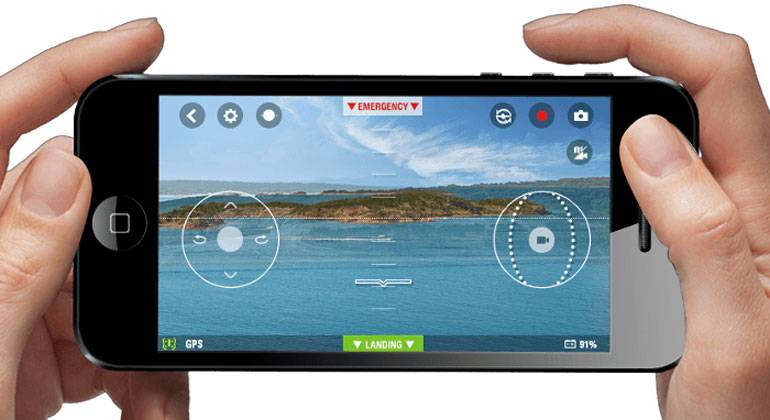
Новичку не так просто разобраться, как управлять квадрокоптером с помощью всех этих приспособлений.Стоимость такого функционального пульта может оказаться даже существенно больше, чем ценник на дрон.
В результате, коптер оснащается качественной, на сравнительно простой аппаратурой управления любительского уровня, тогда как большинство настроек и интеллектуальных режимов переносятся в мобильное приложение. Это позволяет уменьшить стоимость комплекта без какого-либо ухудшения характеристик коптера.
Управление дроном с помощью смартфона можно разделить на несколько основных элементов:
- Непосредственно управление движением коптера в воздухе
- Настройка режимов полета, активация функций
- Управление через FPV
Неудобным может оказаться только первый элемент. Действительно, когда под пальцами оказываются виртуальные стики и кнопки, и нет того самого физического контакта, манипулировать коптером очень непривычно. Очень многое зависит от качества программного обеспечения. Если программа сделана плохо, то удовольствия от управления вы не получите, а некоторые команды могут обрабатываться с ошибками.
Известные производители обеспечивают своих пользователей качественным ПО для смартфонов на iOS и Android. Нужно время на привыкание, но в целом сенсорный экран хорошо подходит для управления коптером. И, например, зарождающийся класс селфи дронов ориентирован именно на работу в связке с телефоном. Пульт при этом может вообще не использоваться и даже отсутствовать в комплекте. Это заметно уменьшает стоимость набора и его общие габариты, что может иметь не последнее значение.
Впрочем, полноценная аппаратура управления вряд ли когда-то изживет себя. Во-первых, для очень многих пилотов важен тот самый физический контакт со стиками, во-вторых, для быстрого маневрирования настоящие кнопки и переключатели удобнее сенсорных, и в-третьих – только пульт с мощным передатчиком обеспечит вам необходимую дальность полета и высоту.
Смартфон удобен для быстрого доступа к вспомогательным настройкам, для выбора и запуска полетных режимов, для их настройки. Например, популярный режим Облет по точкам у вас не получится использовать без мобильного устройства или компьютера. Работа с видеокамерой также заметно упрощается, когда есть возможность использовать телефон. Вы можете настроить выдержку, экспозицию, баланс, ориентируясь на то изображение, что передает камера. В FPV режиме на дисплей телефона выводится видеосигнал.
Как управлять с телефона

Прежде чем управлять дроном с мобильного устройства, нужно разобраться, как подключить к телефону коптер. Возможные следующие варианты:
- Подключение телефона к коптеру через Wi-Fi точку
- Подключение телефона к пульту через Wi-Fi точку
- Подключение телефона к пульту через кабель
Первый вариант является самым простым. После включения коптера создается Wi-Fi точка доступа, к которой подсоединяется смартфон пилота. Во втором варианте точку доступа создает пульт. В третьем случае смартфон просто подключается кабелем к аппаратуре.
В мобильном приложении выбирается способ управления с телефона, на дисплее появляются стики и кнопки. Управляемый с Android или iOS коптер ведет себя точно также, как если бы он управлялся с пульта.
Кстати, вариант с подключением телефона напрямую к коптеру используется не очень часто, ведь дальность полета ограничивается 50-100 метрами. В смартфоне установлен маломощный передатчик, но в некоторых случаях (например для селфи-дронов), его мощности будет вполне достаточно.
Управление квадрокоптером — основные особенности
Пульт управления
Принцип работы одинаков для всех моделей. На корпусе пульта дистанционного управления расположены два рычага — левый и правый. Они используются для управления устройством.
Как пользоваться пультом дистанционного управления:
- Увеличение высоты — левый рычаг, поворот наверх
- Опускание устройства — левый рычаг, поворот вниз
- Круговое вращение — левый рычаг, боковое вращение
- Носовое управление — правый рычаг, вверх и вниз.
- Наклоните тело — правая рука, повернитесь в сторону.

Некоторые современные модели также имеют возможность управления с помощью приложения для смартфона. В этом случае сам дрон и телефон должны быть подключены через WiFi.

Выбор режима на дроне
При использовании беспилотника, определитесь с режимом полета. Большинство четырёхколёсных вертолётов имеют три основные программы. В том числе:
модуль GPS
Режим удержания GPS-режима — работает при непосредственном участии модуля GPS. Этот режим полета управляется бортовой электроникой, отвечающей за стабилизацию квадрокоптера. Функция определения местоположения, реализованная с помощью GPS, активна. Беспилотник фиксируется в координатной точке и позволяет ему точно парить без дрейфа, даже если на него воздействуют внешние факторы, такие как ветер
Большая награда в аэрофотосъемке, так как она освобождает пилота от постоянного контроля высоты беспилотника, поэтому он может сконцентрировать свое внимание на получении высококачественных фото/видеосъемок

Наиболее выгодным режимом для начинающих является активация модуля GPS. Установите маршрут, по которому будет следовать устройство. Беспилотник явно следует за ним. Другими словами, это автопилот. Однако навигация присутствует не во всех моделях.
Стабильный полёт
«Режим самонивелирования» (Горизонтный режим) — В этих режимах активна электроника, отвечающая за стабилизацию беспилотника (гироскоп, акселерометр), затраты (индикаторы скорости) ограничены. Эти режимы хорошо подходят для обучения пилотов.
Режим удержания высоты — Этот режим полета управляется бортовой электроникой, которая отвечает за стабилизацию беспилотника, активирована функция поддержания высоты, реализованная штурманом (барометром). Во время полета в этом режиме, если пилот отпустит палки/джойстики, квад не упадет, как это может случиться в упомянутых выше режимах полета, а зависнет на высоте, занимаемой во время полета. Пилот должен будет управлять горизонтальным смещением/наклоном коптера, например, из-за ветра. Режим будет по достоинству оценен новичками.
При записи видео или фотосъемке используйте режим стабильного полета. Его активация активирует встроенный датчик акселерометра. Его задача — поддерживать заданную высоту на автоматическом уровне. Ручной полет означает управление беспилотником самостоятельно. Это самый интересный режим, но здесь нельзя обойтись без навыков. Как научиться управлять беспилотником вручную описано ниже.
Органы управления
Управляется квадрокоптер с аппаратуры (пульта) или по-другому — передатчика. Для того чтобы управлять полетом коптера достаточно четырехканального пульта, который, обычно, идет в комплекте с коптером. Любой передатчик имеет два джойстика или стика управления. Эти стики отвечают за управление перемещением квадрокоптера в пространстве. Перемещается квадрокоптер по трем осям: тангаж (pitch), крен (roll), рыскание (yaw). На каждую ось — свой канал, плюс отдельный канал на газ (Throttle). Итого 4 канала.
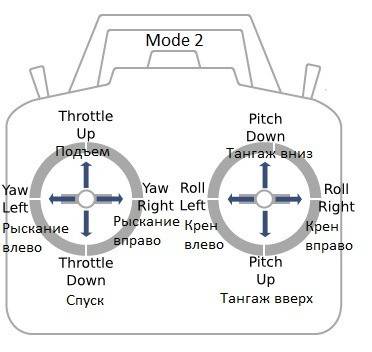
Левый стик:
Подъем или газ (Throttle up) и спуск или тормоз (Throttle down) – набор высоты коптером или спуск;
Рыскание влево/вправо (Yaw left/right) – поворот коптера вокруг своей оси влево или вправо;
Правый стик:
Тангаж вниз/вверх (Pitch down/up) – нос квадрокоптера будет опускаться или подниматься;
Крен влево/вправо (Roll left/right) – коптер будет крениться влево/вправо.
Существует несколько раскладок стиков, самые распространенные это mode 2 и mode 1. Отличия в раскладках заключаются в расположении газа (Throttle) и тангажа (pitch). В mode 2 – газ на левом стике, тангаж на правом, в mode 1 – наоборот.
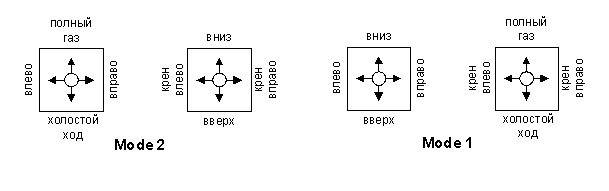
#5. Проверь состояние винтов и закрепи их покрепче

Заведи двигатели и проверь состояние винтов. Звук должен быть ровный, без посторонних шумов. Перед каждым взлетом проверяй, правильно ли закрепил их. Это поможет избежать несчастных случаев.
На всех пропеллерах DJI есть пиктограмма, показывающая, в какую сторону его нужно повернуть до щелчка, чтобы закрепить. Пропеллеры нельзя перепутать местами — они просто не защелкнутся, если пытаешься установить не на свое место.
Также помни, что винты не одинаковые, а парные. Первый и четвертый, как второй и третий — между собой одинаковы.
Нижняя часть всех винтов смотрит в сторону батареи.
Для Андроид телевизора и приставки
Приложения для замены стандартных пультов от Android телевизоров и ТВ боксов на Андроид ОС. Имеют разные режимы управления: сенсорная панель, курсор мыши, клавиатура, dpad клавиши и др.
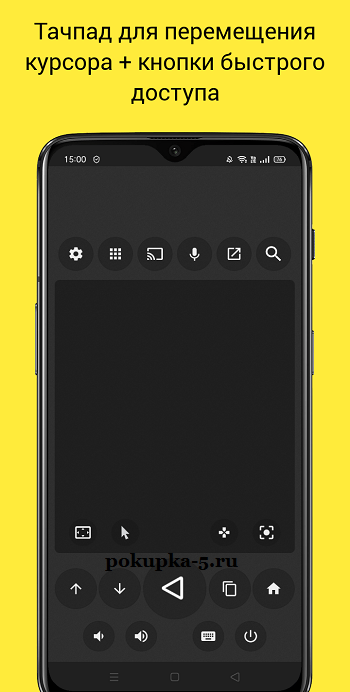 Зона тачпада для передвижения курсора пальцем.
Зона тачпада для передвижения курсора пальцем. DPad кнопки для перемещения по меню.
DPad кнопки для перемещения по меню.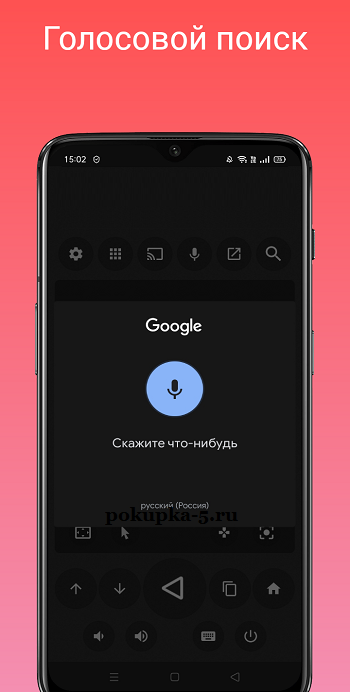 Функция голосового поиска.
Функция голосового поиска.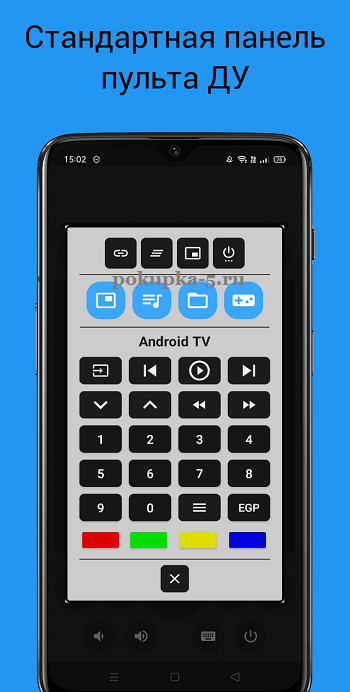 Стандартные клавиши управления.Функционал приложений пультов для Android TV на примере Zank Remote.
Стандартные клавиши управления.Функционал приложений пультов для Android TV на примере Zank Remote.
Zank Remote
Android 4.4 и выше.Скачать в Google PlayiOS 13.0 и выше.Скачать в App Store
Управление Андроид ТВ приставкой со смартфона. Приложение пульт устанавливается на тв бокс и на смартфон. Подходит как для обычных ОС Андроид, так и для Android TV. Имеет несколько вариантов управления: тачпад, dpad и аэромышь.
При выборе режима тачпад, курсор перемещается движениями пальца на экране телефона. В режиме воздушной мыши стрелка курсора управляется передвижением смартфона в пространстве. Dpad – клавиши вверх, вниз, вправо, влево и ОК, как на стандартных пультах тв приставок.
- Клавиатура для ввода текста.
- Голосовой поиск.
- Кнопки управления громкостью, домой, назад, меню и др.
- Настройки скорости мыши, airmouse, вибрации, Android TV и др.
- Функция Screen Cast для трансляции изображения со смартфона на экран ТВ.
Из недостатков можно отметить недоработку функции голосового поиска, при которой запрос передается в обычный Google, а не в Google Katniss. А также наличие рекламы в бесплатной версии приложения.
Для бесперебойной работы пульта рекомендуется в настройках телефона отменить режим экономии заряда батареи для Zank Remote (в списке приложений может иметь название Android Remote либо Android Box Remote).
Пульт управления Android TV
Android 4.4 и выше.Скачать в Google Play
Приложение для управления телевизором либо приставкой на Android TV. Имеет голосовой поиск и тачпад для передвижения мыши. Подойдёт для различных моделей умных телевизоров (Samsung, LG, HiSense, TCL, Sony, Xiaomi и др.), а также для ТВ боксов.
Пульт устанавливается на смартфон. Далее автоматически сканирует сеть для поиска Андроид устройств. Для успешного использования необходимо, чтобы и телефон и Android TV устройство находились в одной сети.
- DPad кнопки для перемещения по меню.
- Управление громкостью и каналами.
- Клавиши быстрого доступа в меню, домой, управления плеером и др.
- Цифровые клавиши для переключения каналов.
- Клавиатура для ввода текста.
CetusPlay
Android 5.0 и выше.Скачать в Google Play:CetusPlay серверCetusPlay клиент
Многофункциональный пульт для управления Андроид устройствами со смартфона. Включает такие варианты управления, как тачпад, передвижение курсора мыши, перемещение клавишами DPad, геймпад, перемещение файлов и трансляцию экрана телефона на ТВ бокс.
Подходит для управления приставками на обычной Андроид системе, а также устройствами на Android TV (телевизоры и тв боксы). На управляемое устройство устанавливается версия приложения “сервер”, а на телефон клиентское приложение.
- Режимы: клавиатура, мышь, передача файлов, очистка памяти.
- Быстрые клавиши: громкость, домой, меню, назад.
- Стриминг изображения на экран ТВ.
- Управление приложениями: установка, запуск и удаление.
Недостатки: может не заработать на некоторых моделях ТВ приставок и Android TV.
Пульт для Android TV
Android 4.2 и выше.Скачать в Google Play
С помощью этой программы можно с телефона управлять Андроид телевизором. Она поддерживает большинство моделей с ОС Android TV (Sony, Philips, LG, Sanyo, Skyworth, Mi TV TCL и др.). После запуска приложения выберите марку телевизора из списка. Также программа может самостоятельно обнаружить ваше устройство.
- Тачпад, медийные кнопки dpad, передвижение курсором мыши.
- Кнопки управления плеером, громкость, переключение каналов.
- Голосовой поиск.
- Клавиатура и цифровые клавиши.
Dune Control
Android 4.1 и выше.Скачать в Google PlayiOS 8.0 и выше.Скачать в App Store
Для управления с телефона медиаплеерами Dune HD. Для всех моделей тв приставок доступна функция пульта ДУ с подключением через WiFi.
Для продвинутых моделей, например, Neo 4K и новее доступна функция Навигатор. В этом режиме навигация по контенту и управление им происходит на экране смартфона. Не нужно постоянно переводить взгляд с телевизора на телефон и обратно. Легко нашли в навигаторе фильм, нажали на запуск и он включается на ТВ.
Правильно ухаживайте за квадрокоптером
Все дроны нуждаются в регулярной чистке, но для этого подходят далеко не все чистящие средства. Забудьте об агрессивной бытовой химии — вам понадобится следующее:
- мягкая щеточка для удаления пыли и осевшего на поверхностях мусора;
- баллон сжатого воздуха или компрессор для продувки двигателя в труднодоступных местах;
- жидкое средство. Вместо специализированного можно использовать спрей для чистки мониторов. Он поможет удалять разные пятна, следы травы и прочие загрязнения;
- микрофибра или другая мягкая ткань для финишного протирания поверхностей.
Чистку желательно проводить после каждого полета или хотя бы через раз. При этом многое зависит от условий эксплуатации.